Android版(Google Chromebook)アプリ 設定マニュアル
設定を変更する
-
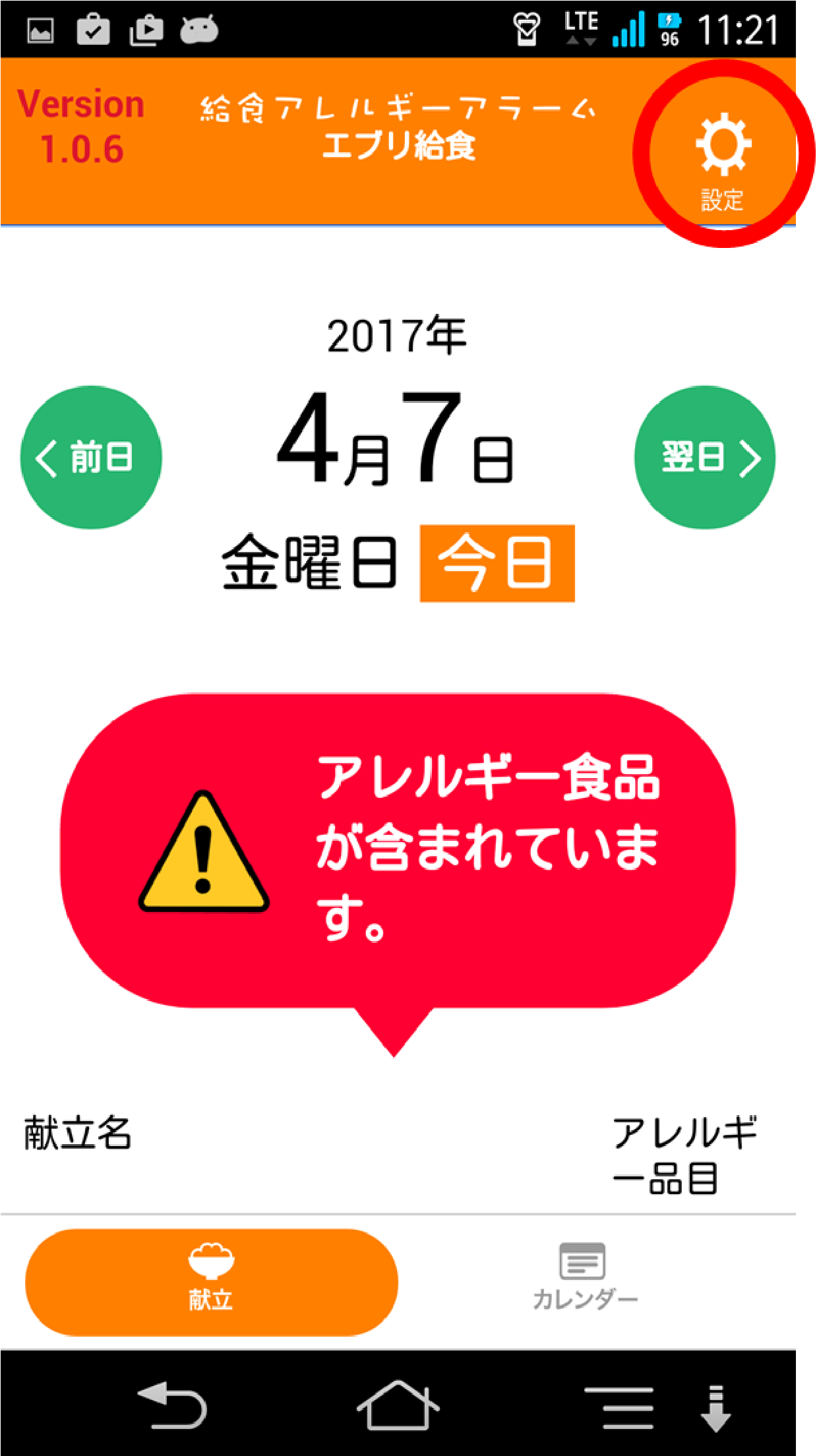
1献立画面右上の「設定」をタップする。
-
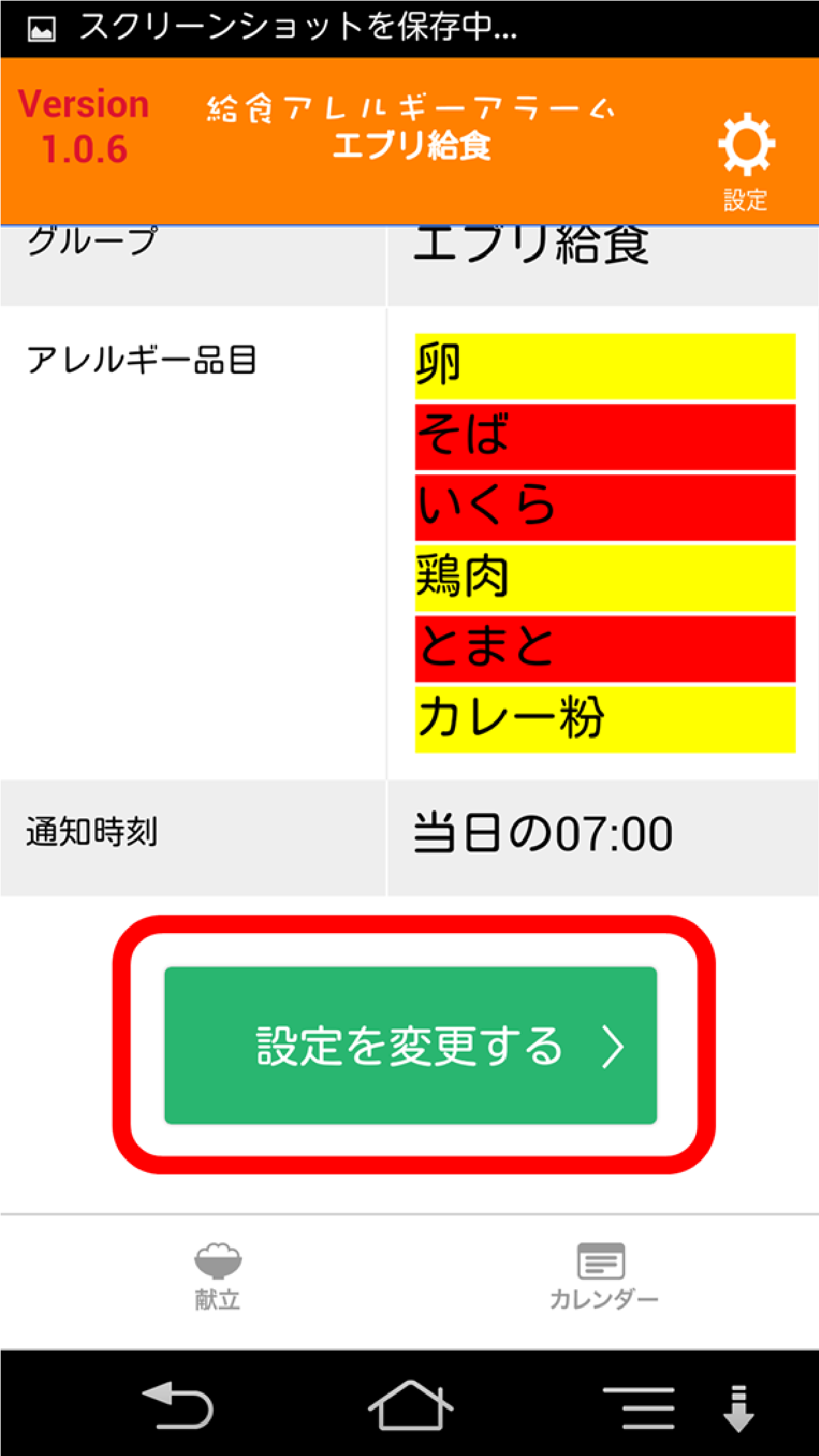
2「設定を変更する」をタップする。
-
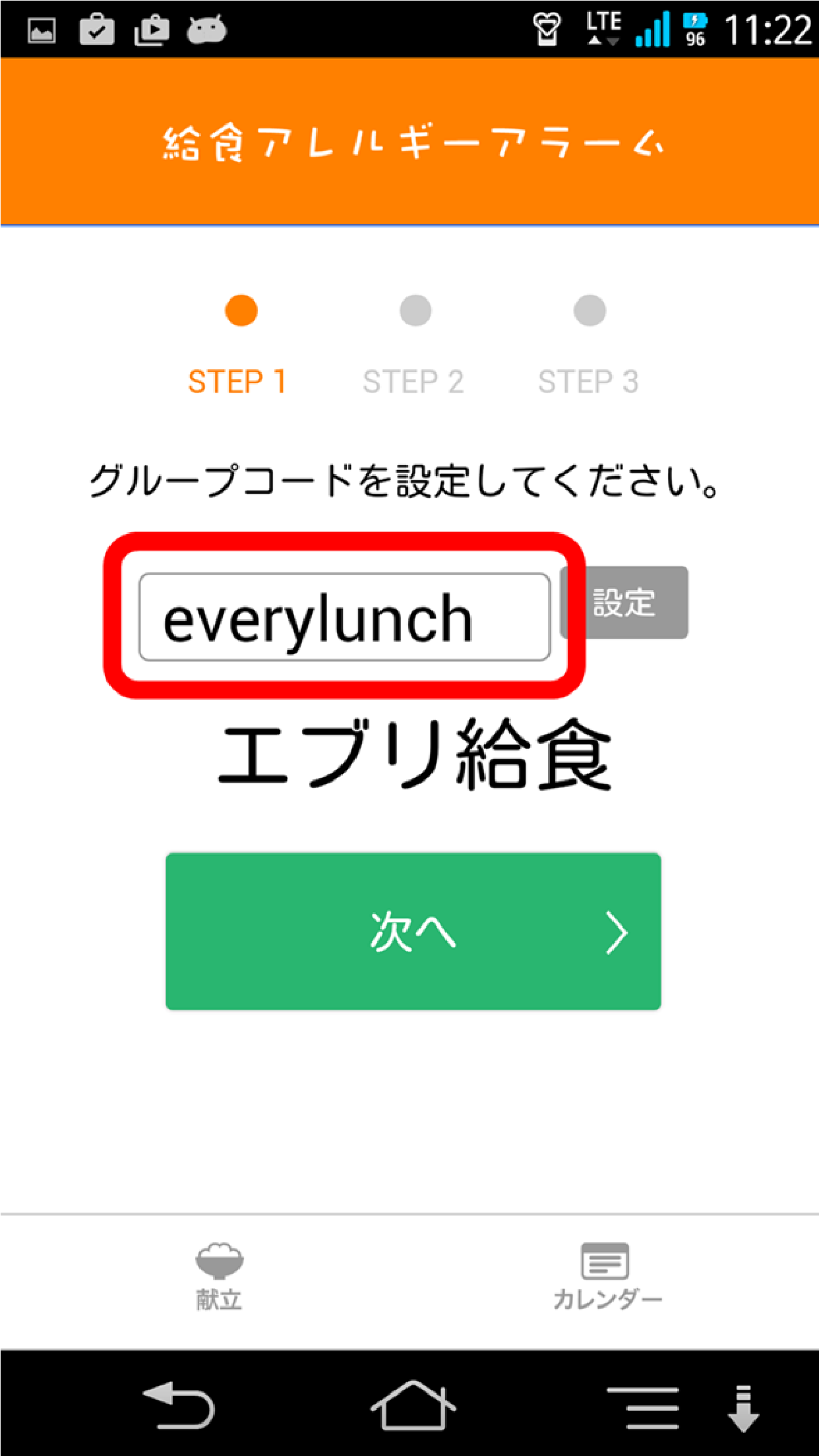
3グループコードを
入力する。※グループコードは、各グループの代表者から配布されたものを入力してください。
※変更がない場合は[次へ]をタップしてください。 -
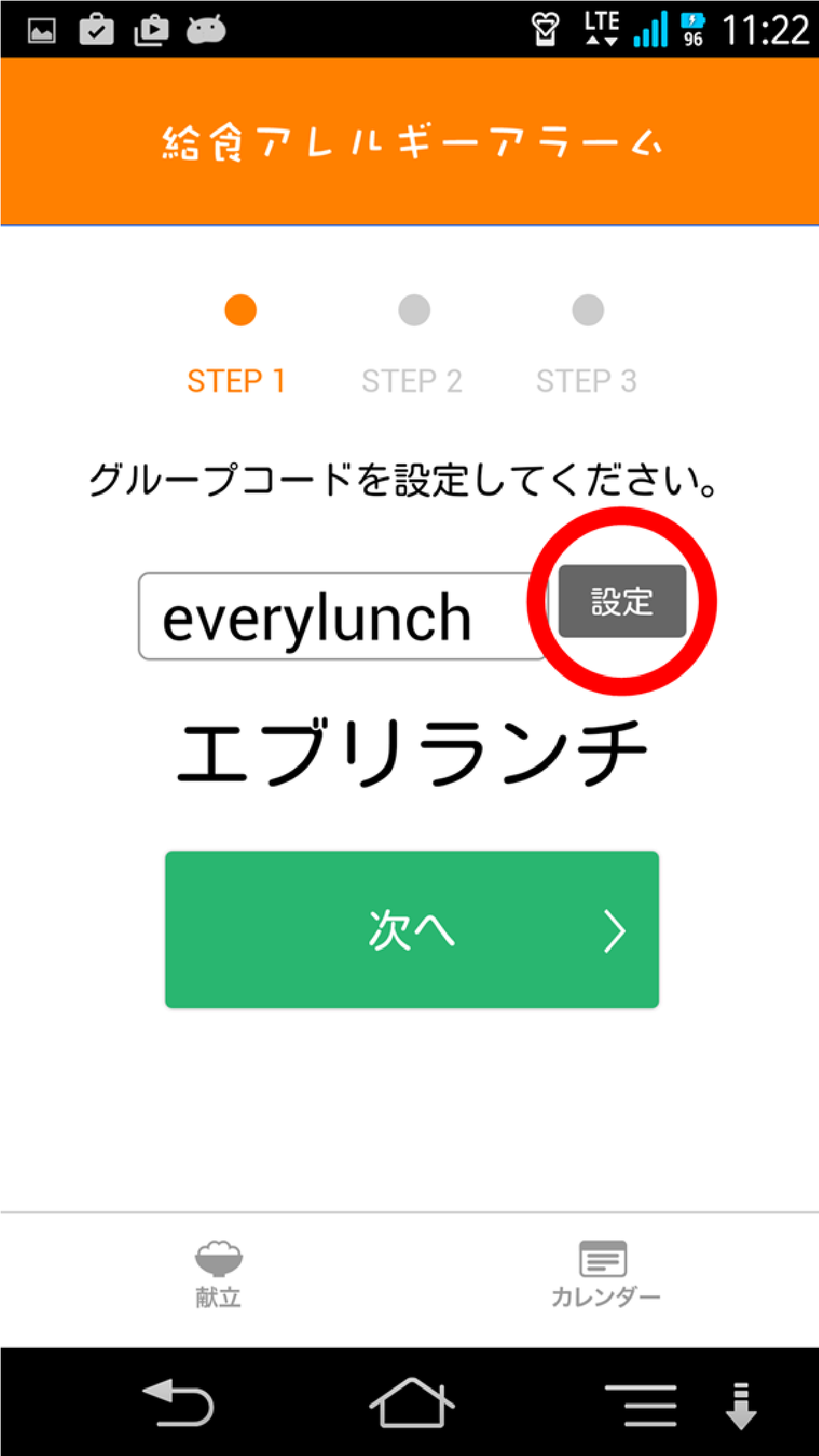
4[設定]をタップする。
-
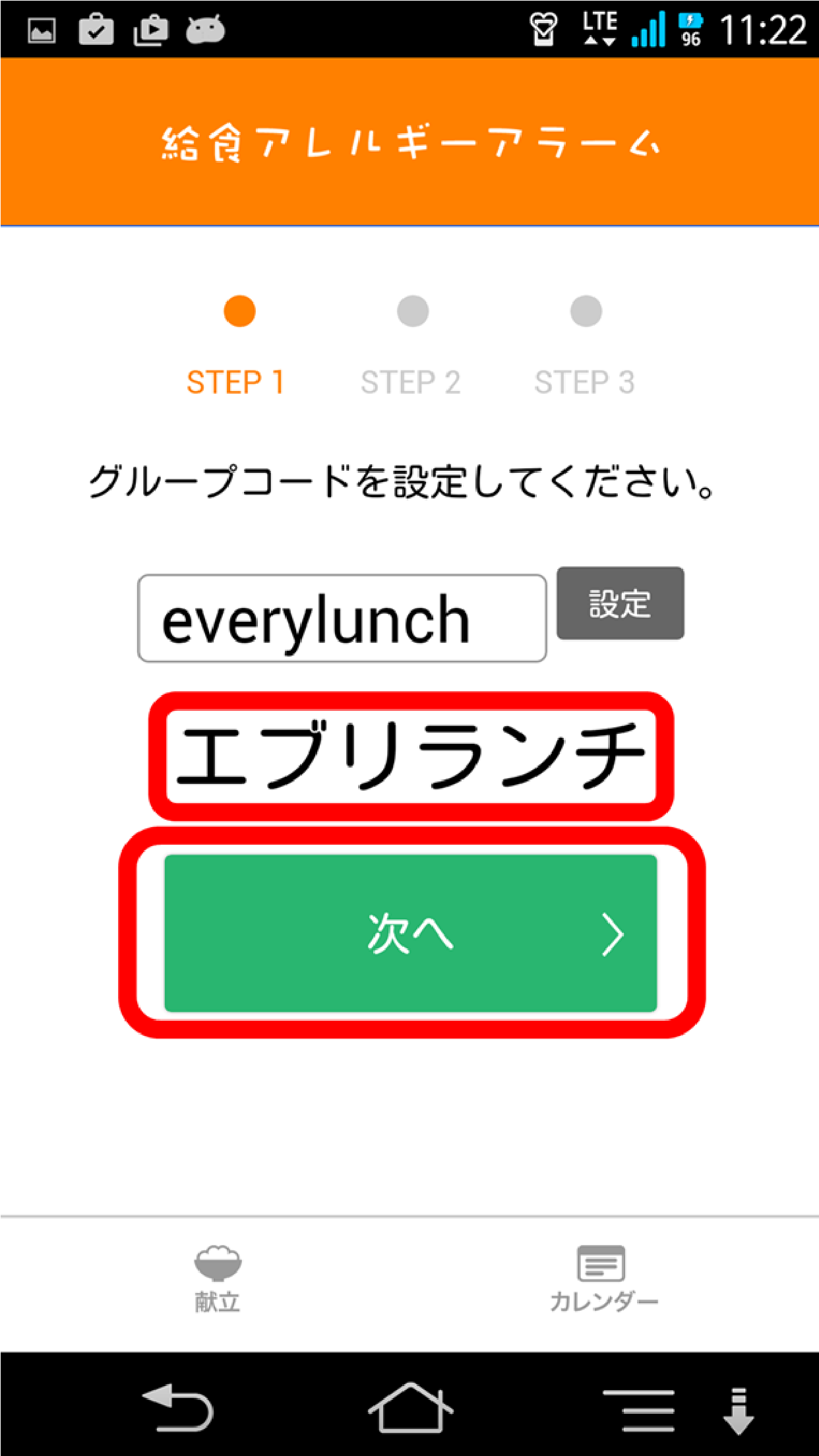
5グループ名を確認し、「次へ」をタップする。
-
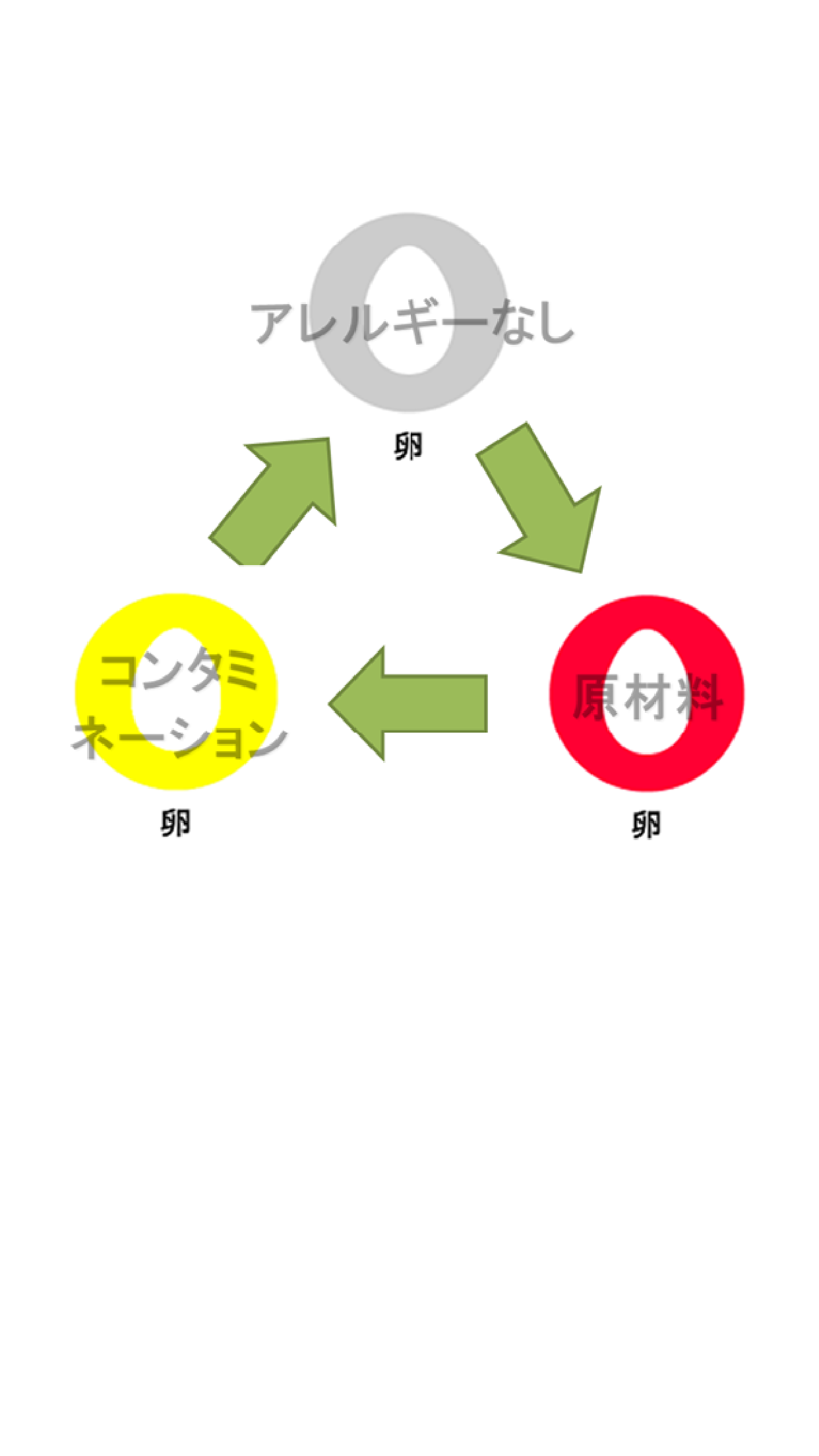
6アレルギー品目を設定する。アレルギー品目の画像を1回タップするごとに、灰色→赤色→黄色→灰色の順に背景色が変わる。
赤色:原材料に使用している場合、アレルギー反応が出る品目
黄色:コンタミネーション(混入、生産ラインを共有している場合など)でもアレルギー反応が出る品目
-
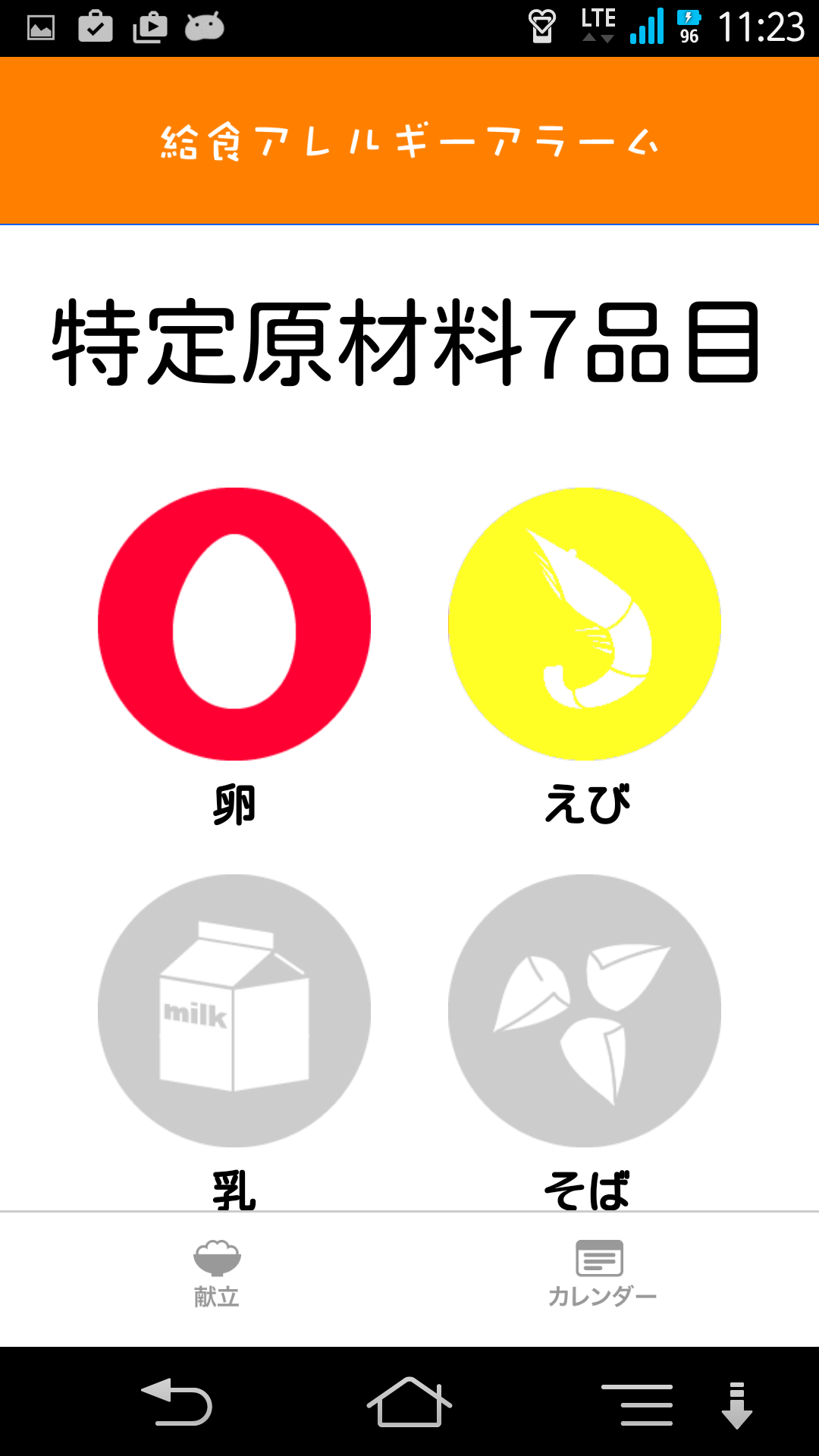
7「特定原材料8品目」を設定する。
特定原材料8品目:卵、くるみ、落花生、乳、そば、えび、かに、小麦
-

8「特定原材料に準ずる20品目」を設定する。
特定原材料に準ずる20品目:アーモンド、いくら、さけ、キウイフルーツ、いか、鶏肉、大豆、りんご、バナナ、まつたけ、やまいも、あわび、カシューナッツ、オレンジ、もも、牛肉、ごま、ゼラチン、さば、豚肉
-
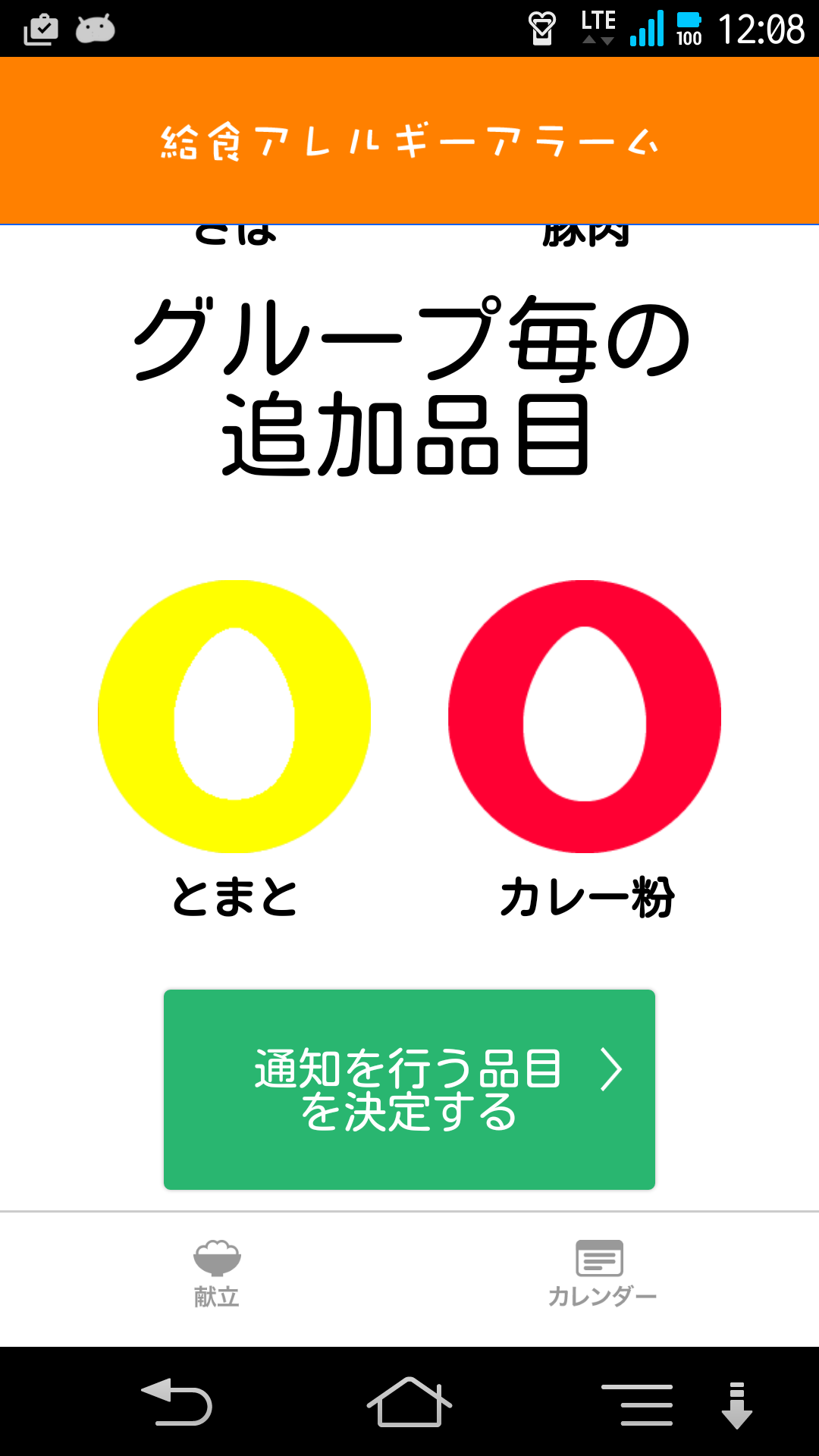
9「グループ毎の追加品目」を設定する。
※「グループ毎の追加品目」は、グループで個別に指定している品目がある時だけ表示されます。
-
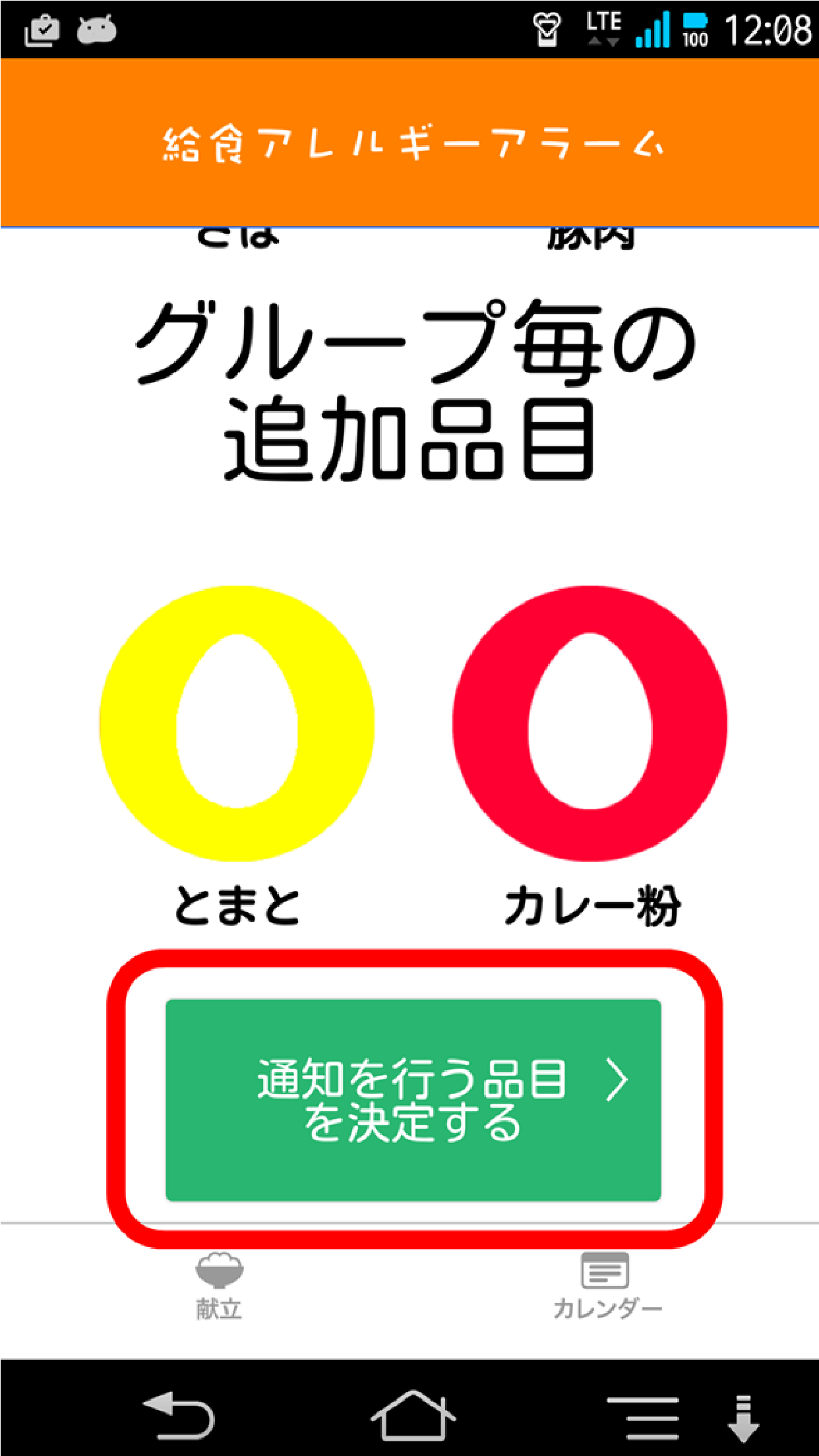
10アレルギー品目の設定後、画面下部の[通知を行う品目を決定する]をタップする。
-
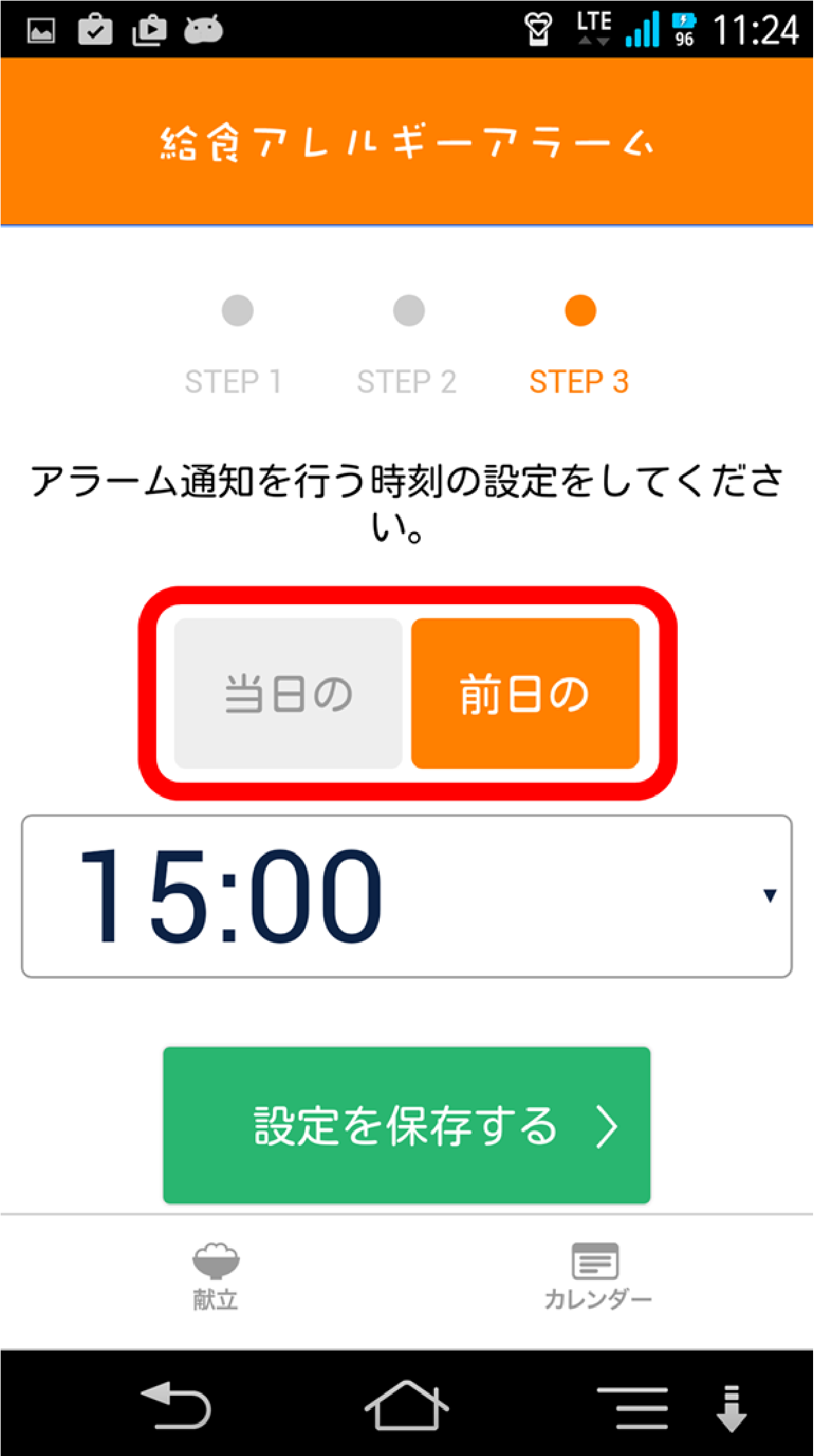
11プッシュ通知を受ける日を設定する。当日に通知を受ける場合は[当日]を、前日に通知を受ける場合は[前日]をタップし選択する。
-
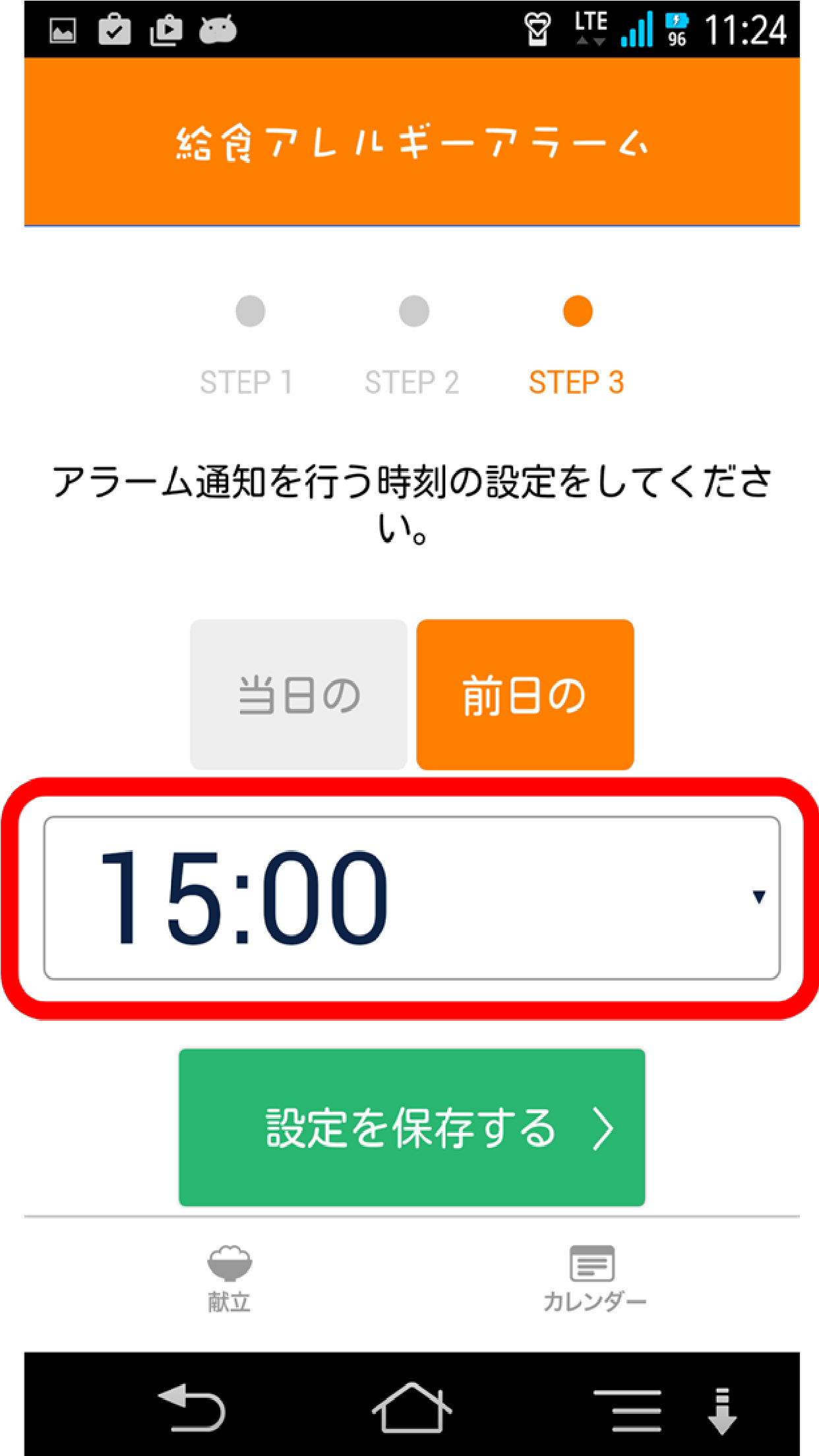
12プッシュ通知を受ける時刻を設定する。
[当日の]を選択した場合:4:00~12:50の間で設定します。
[前日の]を選択した場合:13:00~23:50の間で設定します。
-
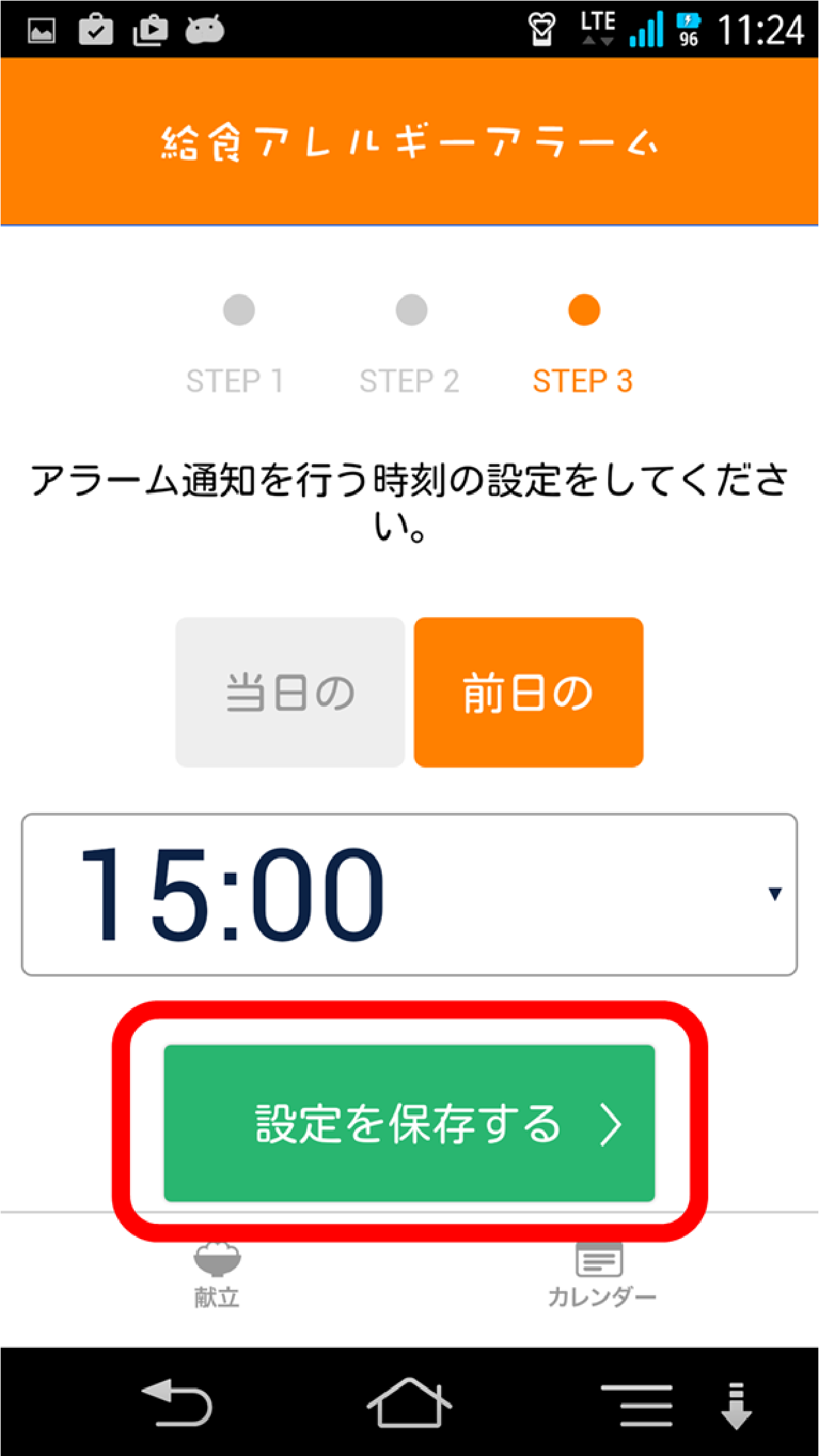
13[設定を保存する]をタップする。
-
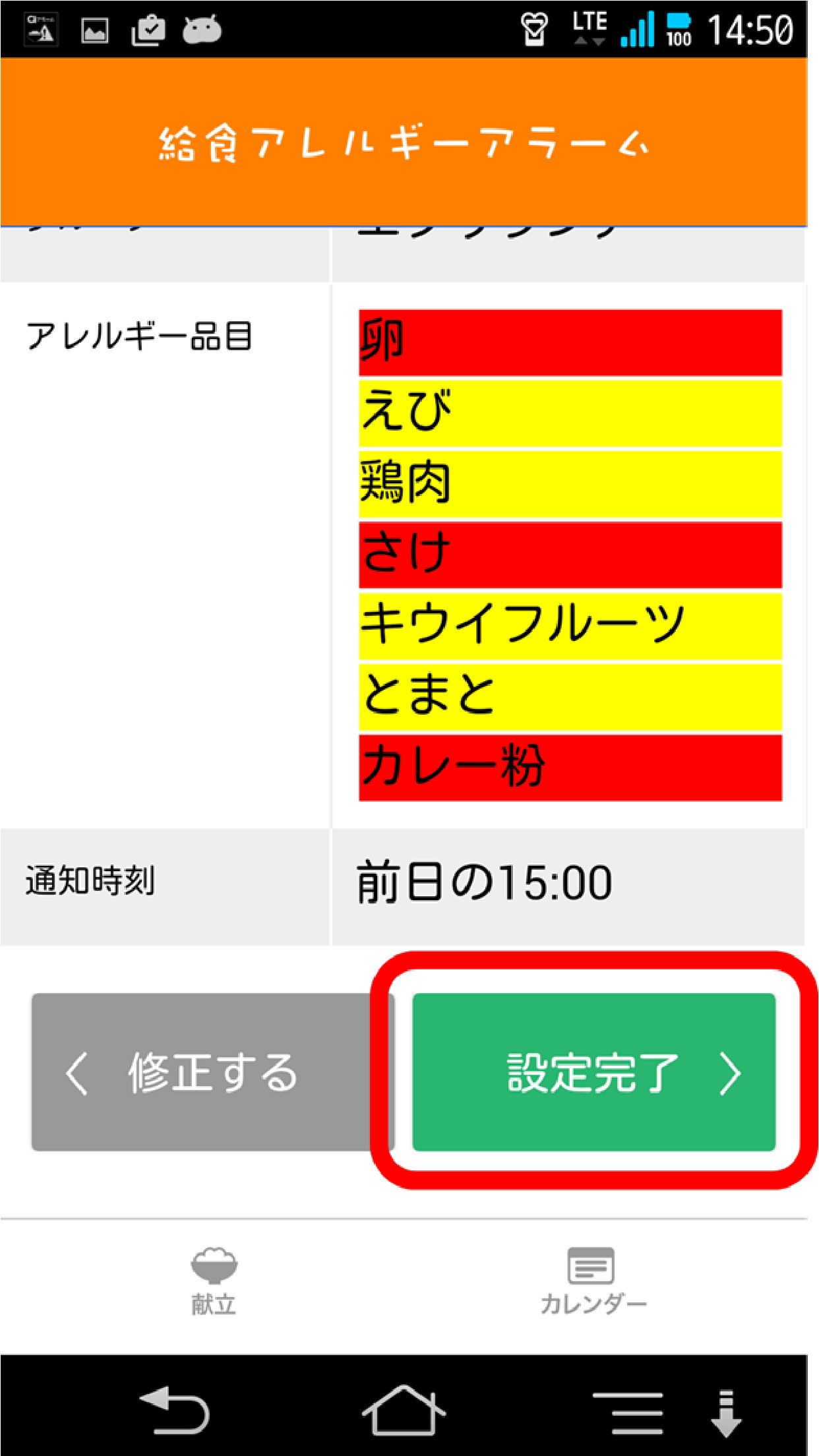
14設定内容を確認し、[設定完了]をタップする。
※設定内容を修正する場合は[修正する]をタップします。
-
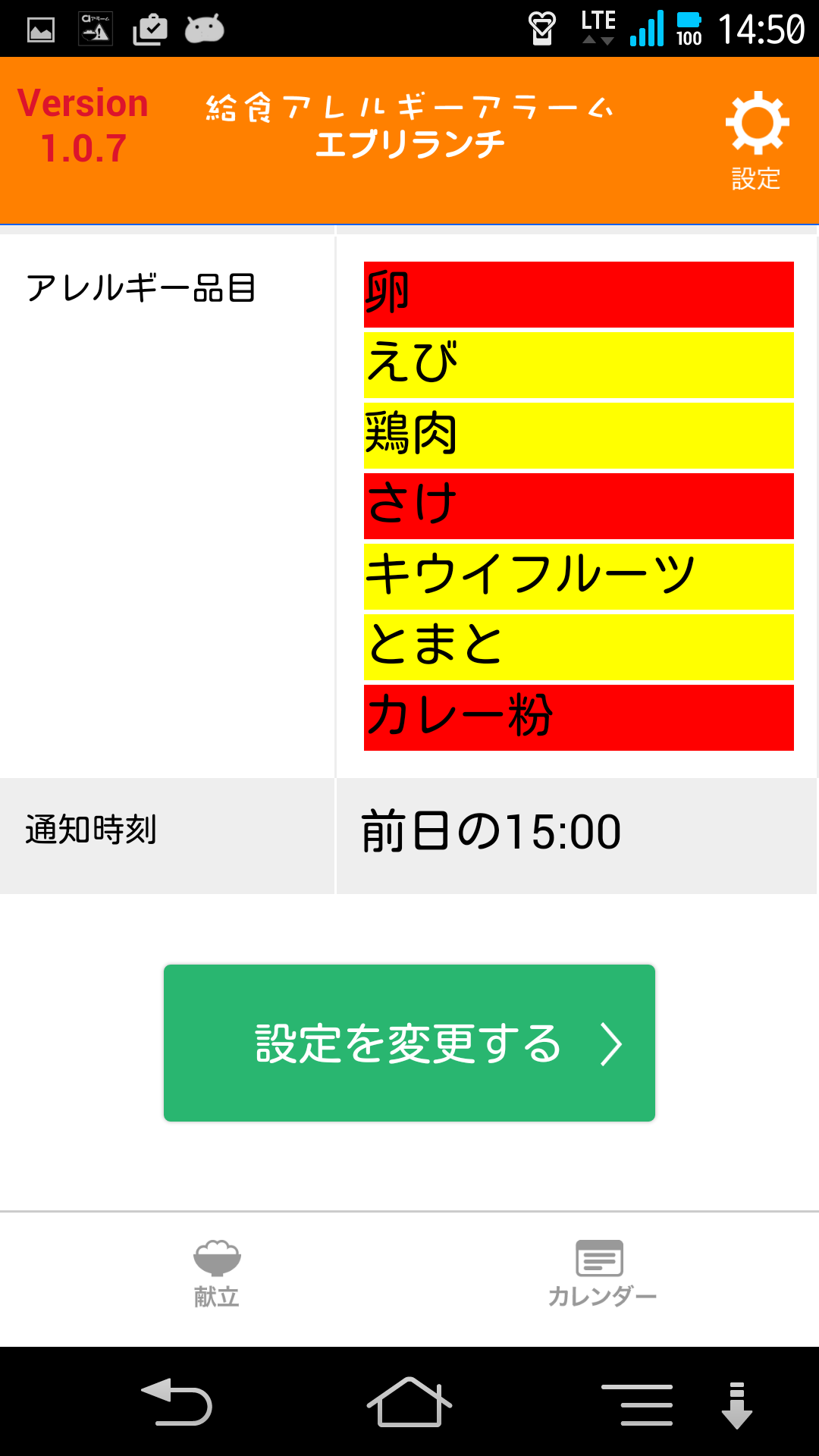
15設定変更が完了すると、設定内容確認画面に戻る。設定内容を確認後、献立画面に移動する場合は「献立」を、カレンダー画面へ移動する場合は「カレンダー」をタップする。